С новата УниверсалнаКамерав ZBrush2019ти се предоставя още по-прецизен контрол върху настройките на камерата. Благодарение на възможността да коригираш фокалната дистанция и да запазваш настройки, можеш по-ефективно да управляваш проектите си и да подобриш комуникацията между ZBrush и други 3D програми. Нека да се потопим в детайлите и да открием как можеш да използваш камерата оптимално.
Най-важни моменти
- ZBrush 2019 предлага Универсалната камера, с която можеш да настройваш и запазваш фокалната дистанция.
- Възможността да превключваш между различни изгледи на камерата подобрява гъвкавостта.
- Запазените настройки на камерата могат да бъдат прехвърлени в други 3D програми, което улеснява сътрудничеството.
Стъпка по стъпка ръководство
За да използваш Универсалната камера ефективно, следвай тези лесни стъпки:
1. Активиране на Универсалната камера
За да избереш новата камера, отвори проекта си в ZBrush, отиди в менюто "Draw" и активирай опцията за камера. Плъзни камерата в лявата част на потребителския интерфейс за бърз достъп.
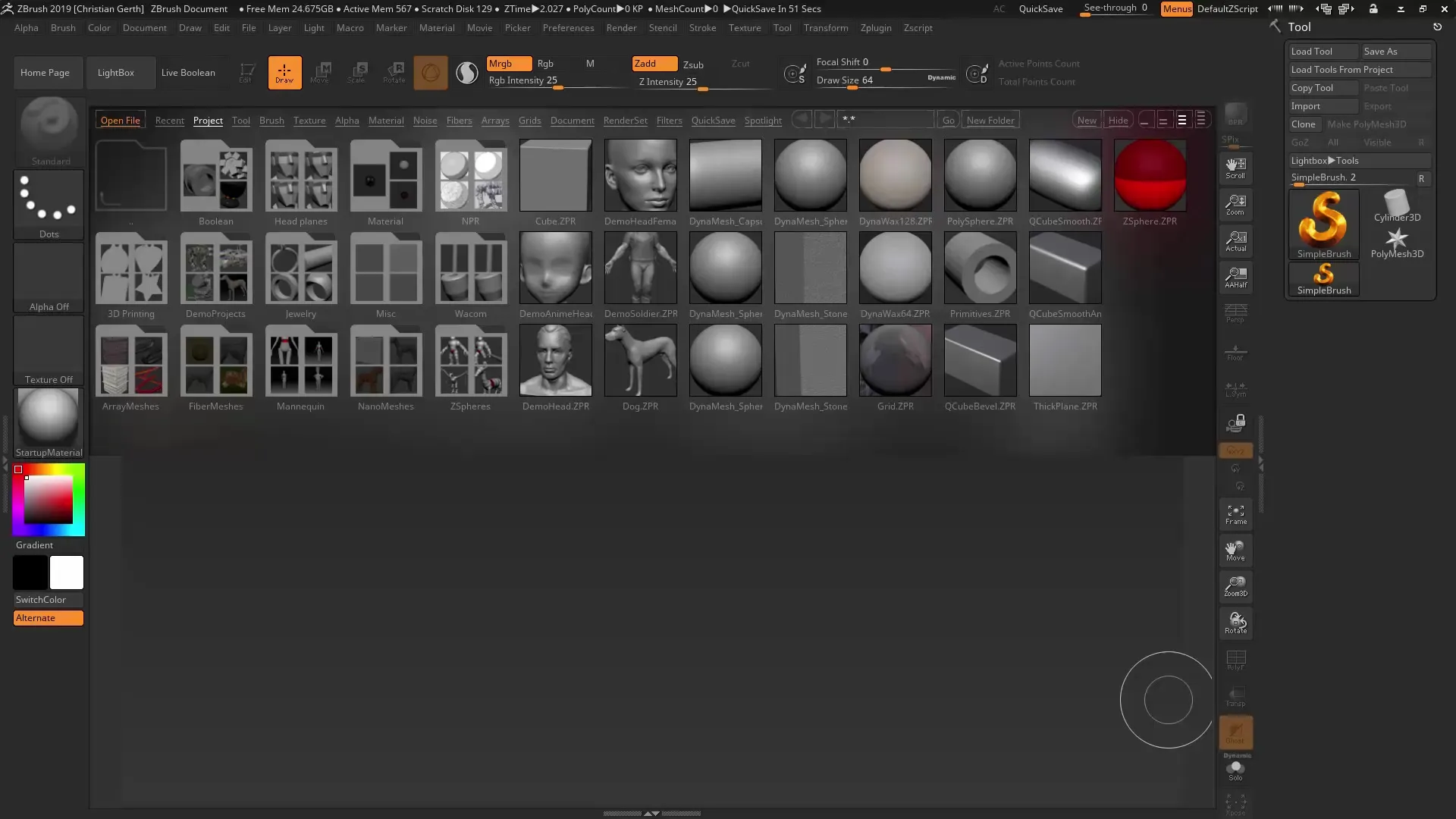
2. Настройка на фокалната дистанция
Сега можеш да настроиш фокалната дистанция. По подразбиране имаш възможност да избираш фокална дистанция от 85 мм за портрети или 18 мм за широкоъгълни снимки. Увери се, че перспективата е активирана, в противен случай няма да видиш изменения във фокалната дистанция.
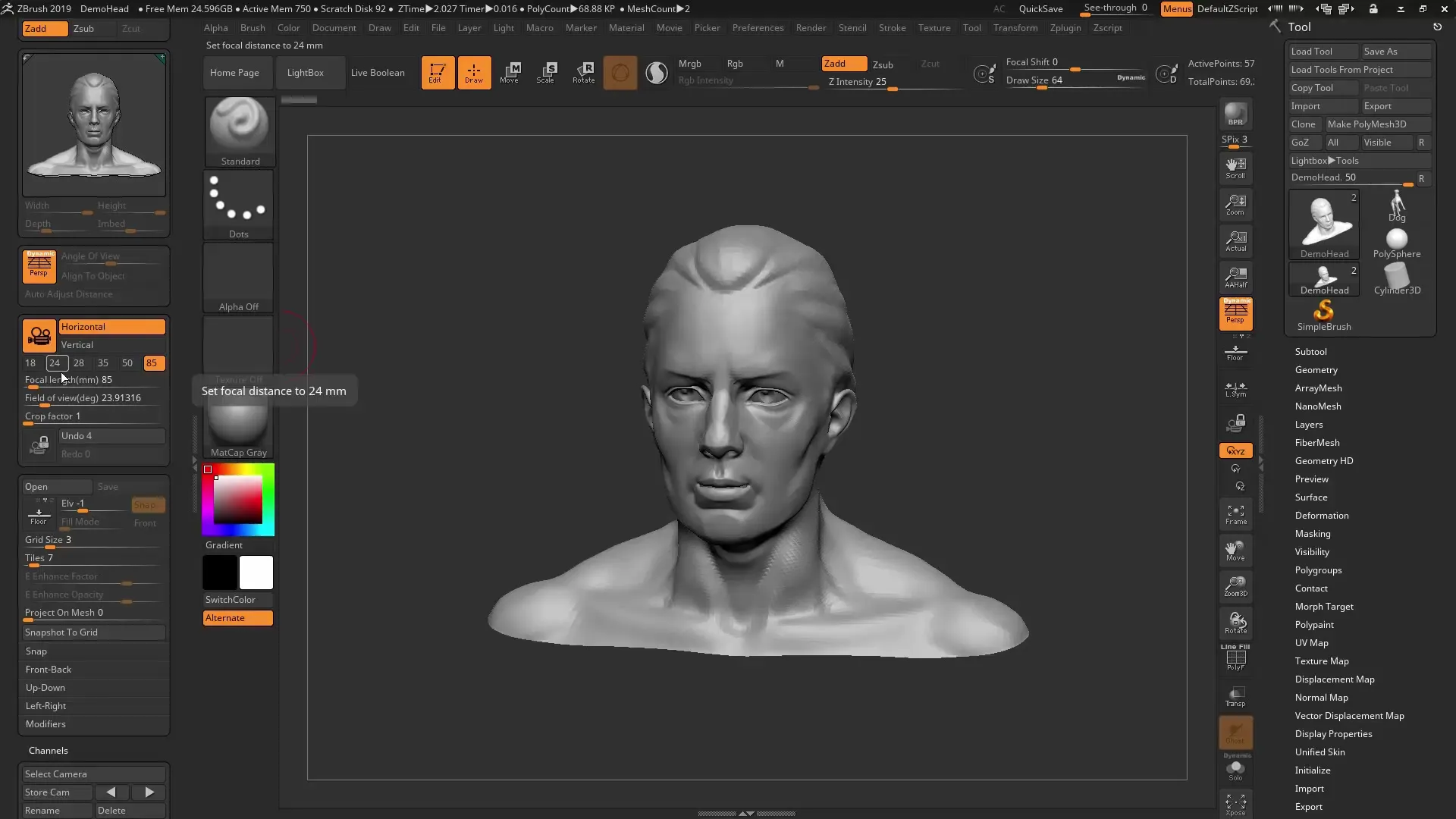
3. Запазване на настройки
След като си определил желаната фокална дистанция и изглед, можеш да запазиш тези настройки. Под камерата ще намериш опцията „Store Camera“. Можеш да зададеш име на изгледа, например "Преден изглед". Това ще ти позволи по-късно да превключваш между различни изгледи.
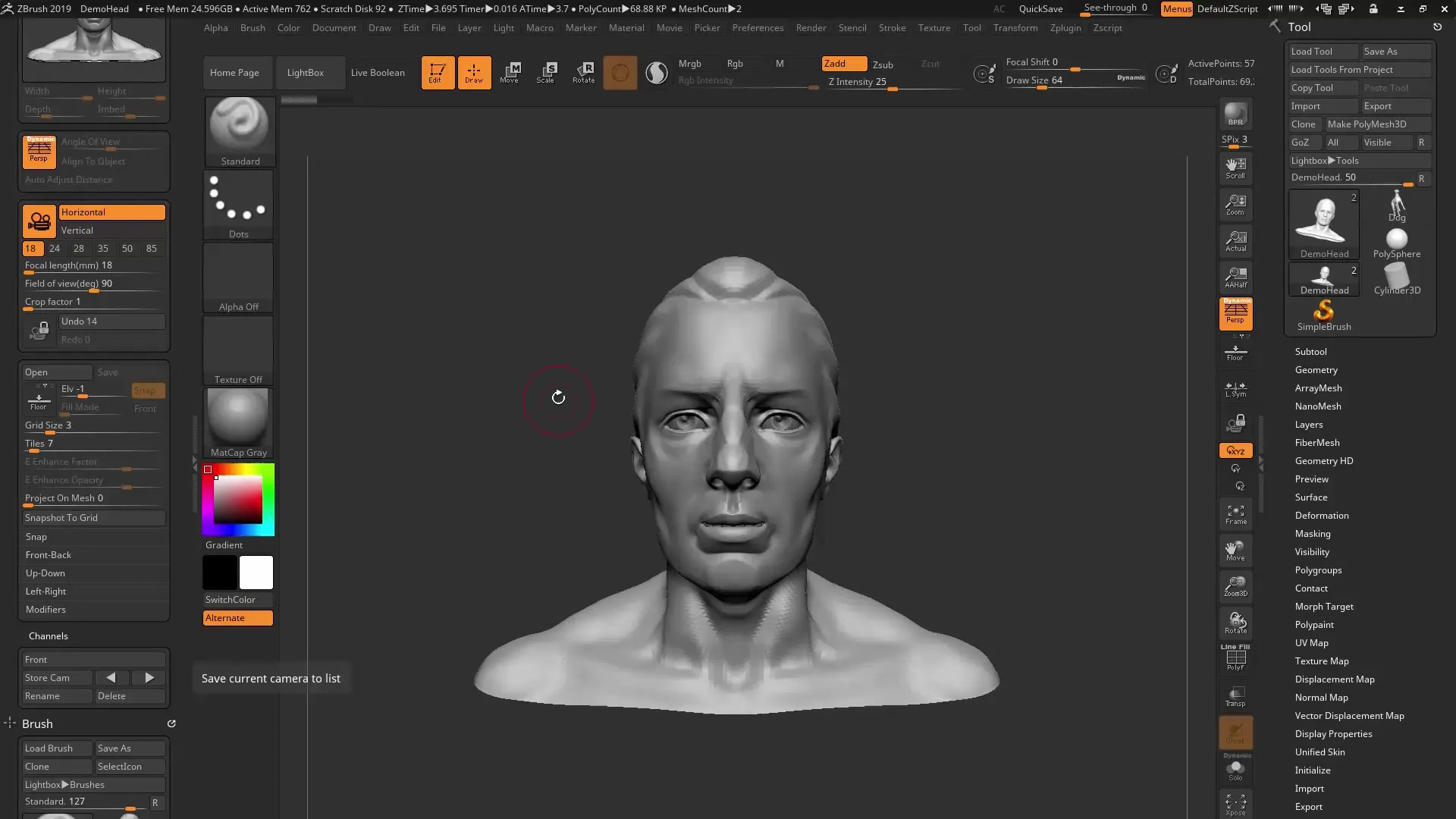
4. Превключване между изгледи
След като си запазил няколко изгледа, можеш да превключваш лесно между тях. Това ти позволява да изпробваш креативни опции, без да губиш първоначалната композиция. Тук можеш също да настроиш фокалната дистанция и да запазиш настройките за други изгледи.
5. Затваряне на камерата по време на редактиране
Ако искаш да запазиш изглед, докато работиш по модела си, можеш да "затвориш" камерата. Така можеш да редактираш модела, без да се променя изгледа. Това е особено полезно, когато работиш по специфични детайли.
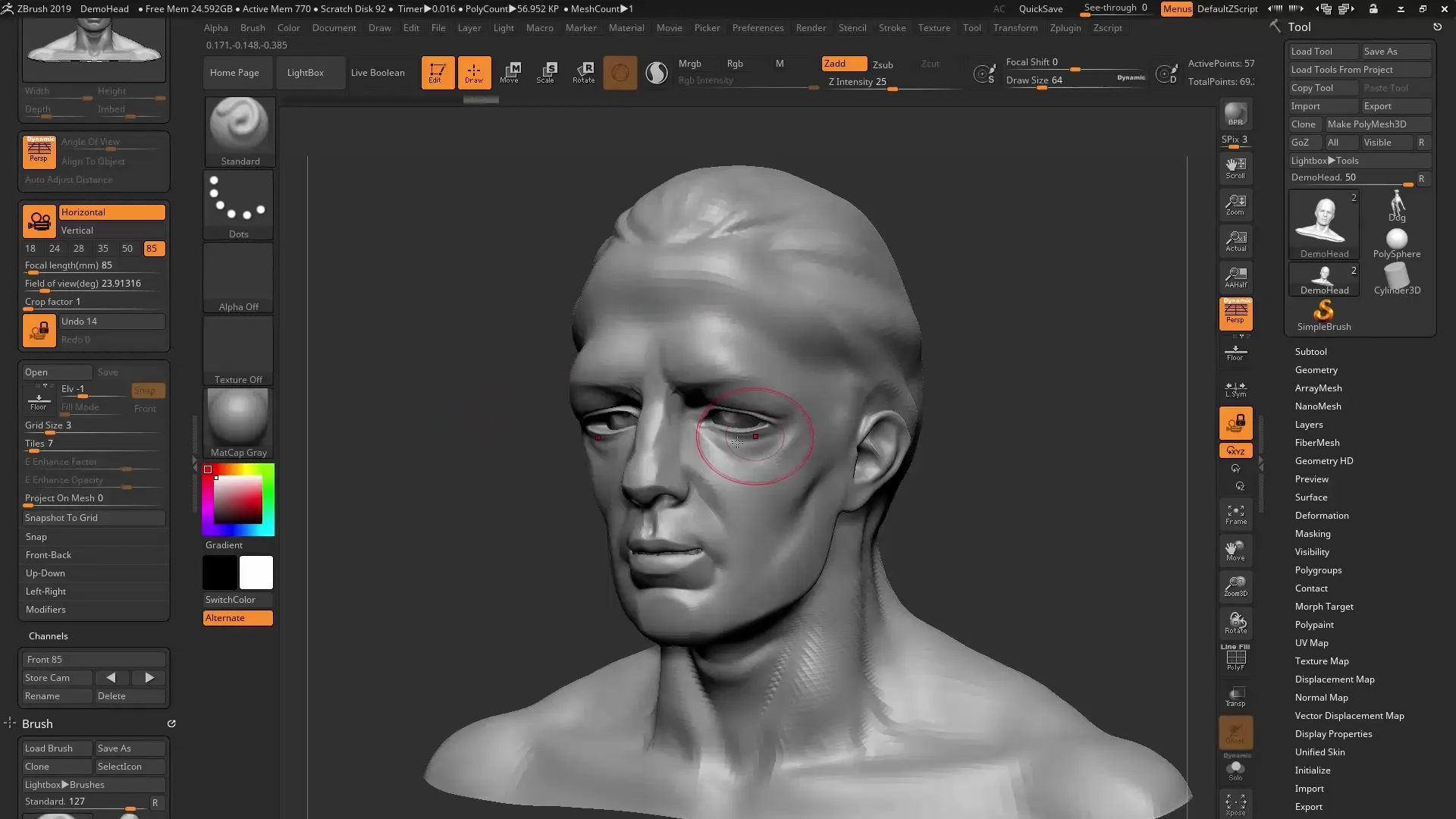
6. Рендериране в ZBrush
За да направиш рендерингв ZBrush, избери правилния материал и цвят на фона. Увери се, че настройките на Polyframe в менюто за рендериране са коригирани, за да виждаш само контурите, а не запълването. След като оптимизираш настройките си, можеш да направиш BPR (Best Preview Render).
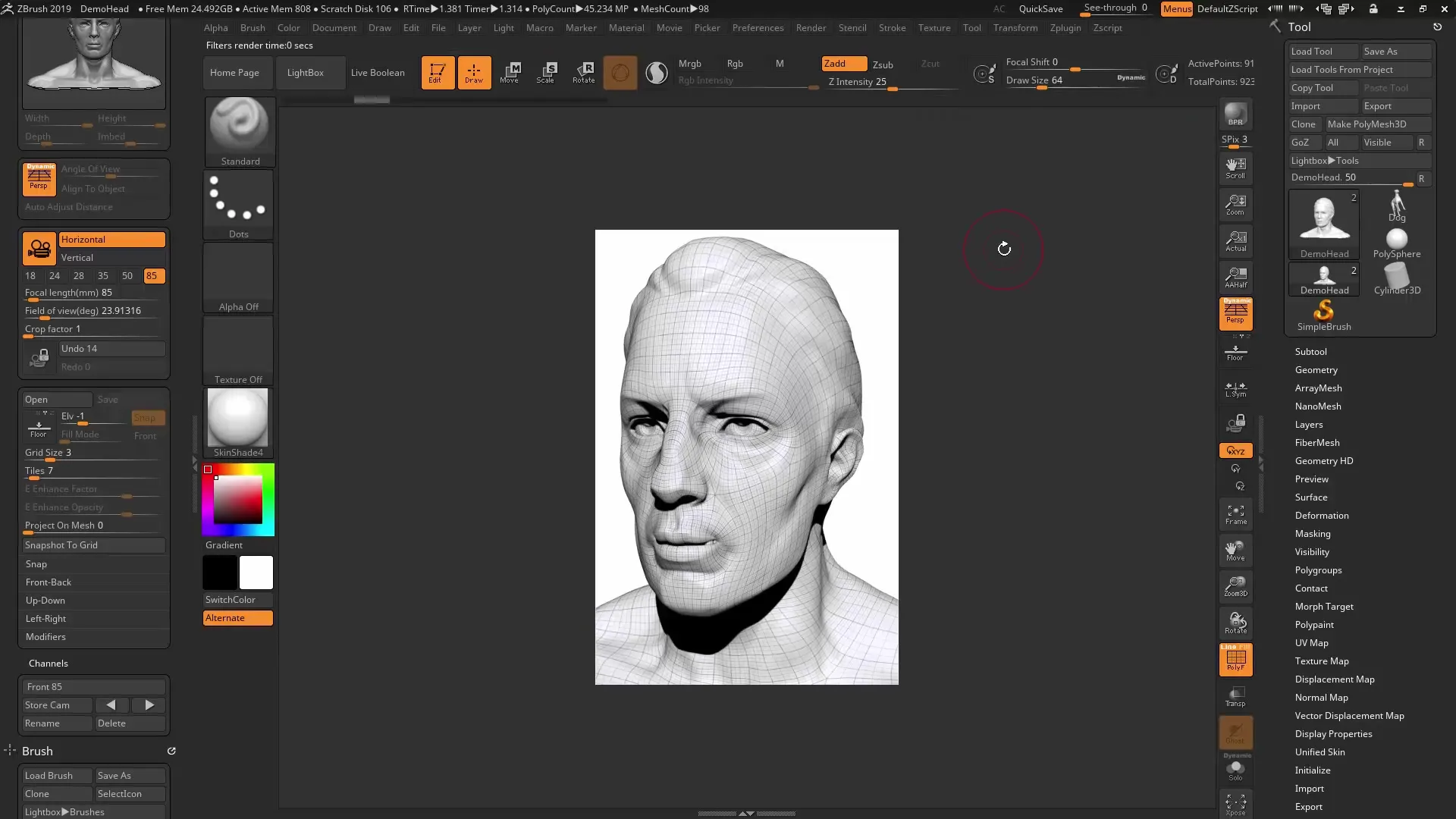
7. Прехвърляне в Keyshot
Ако работиш с Keyshot, просто импортни документа си ZBrush. Увери се, че запазваш настройките на камерата и формата, за да осигуриш гладка комуникация между двете програми.
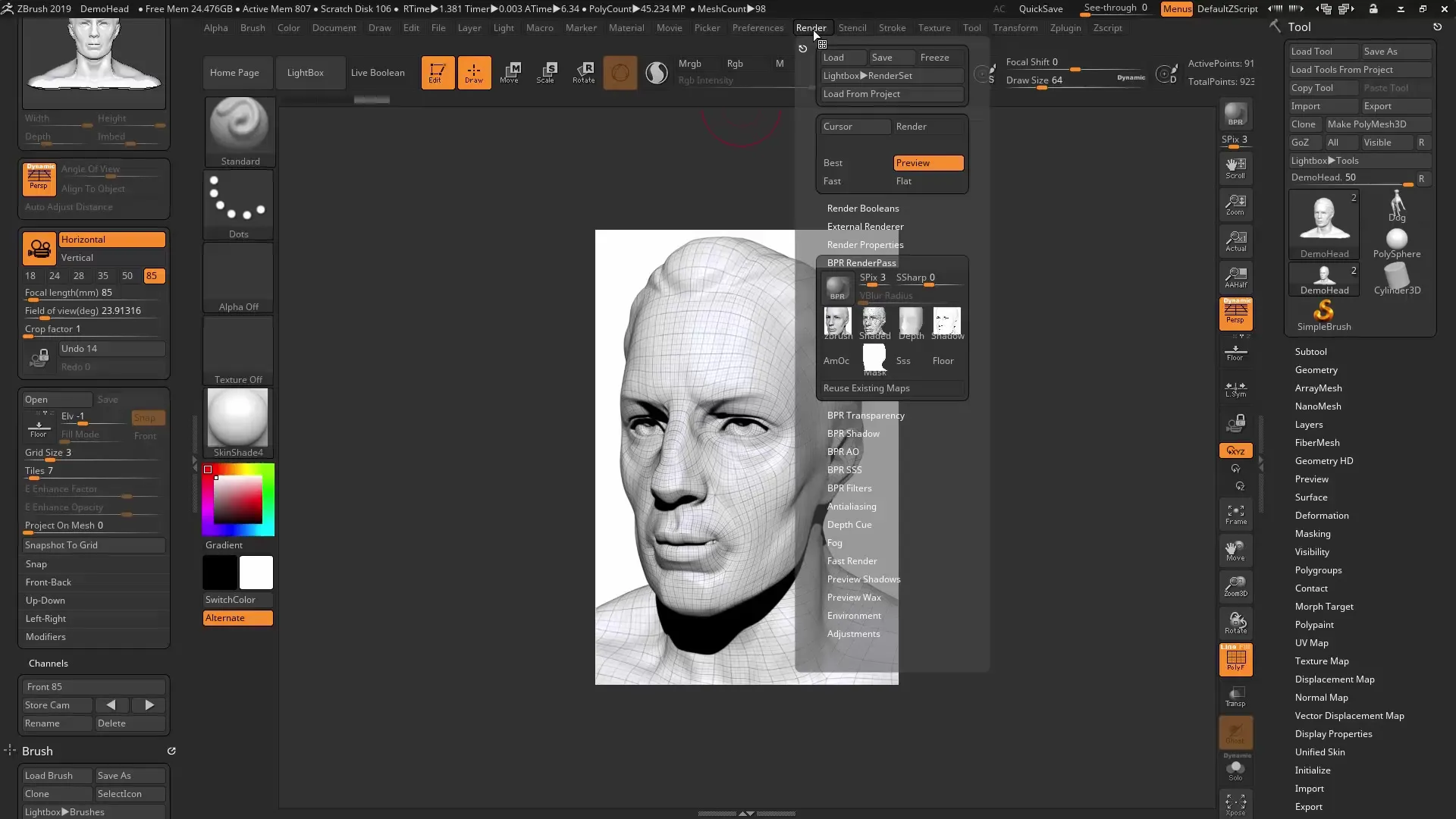
8. Рендериране в Keyshot
В Keyshot можеш да настроиш формата и да избираш стила на материала за рендеринг. След като зададеш настройките, стартирай рендеринга и изчакай процесът да приключи.
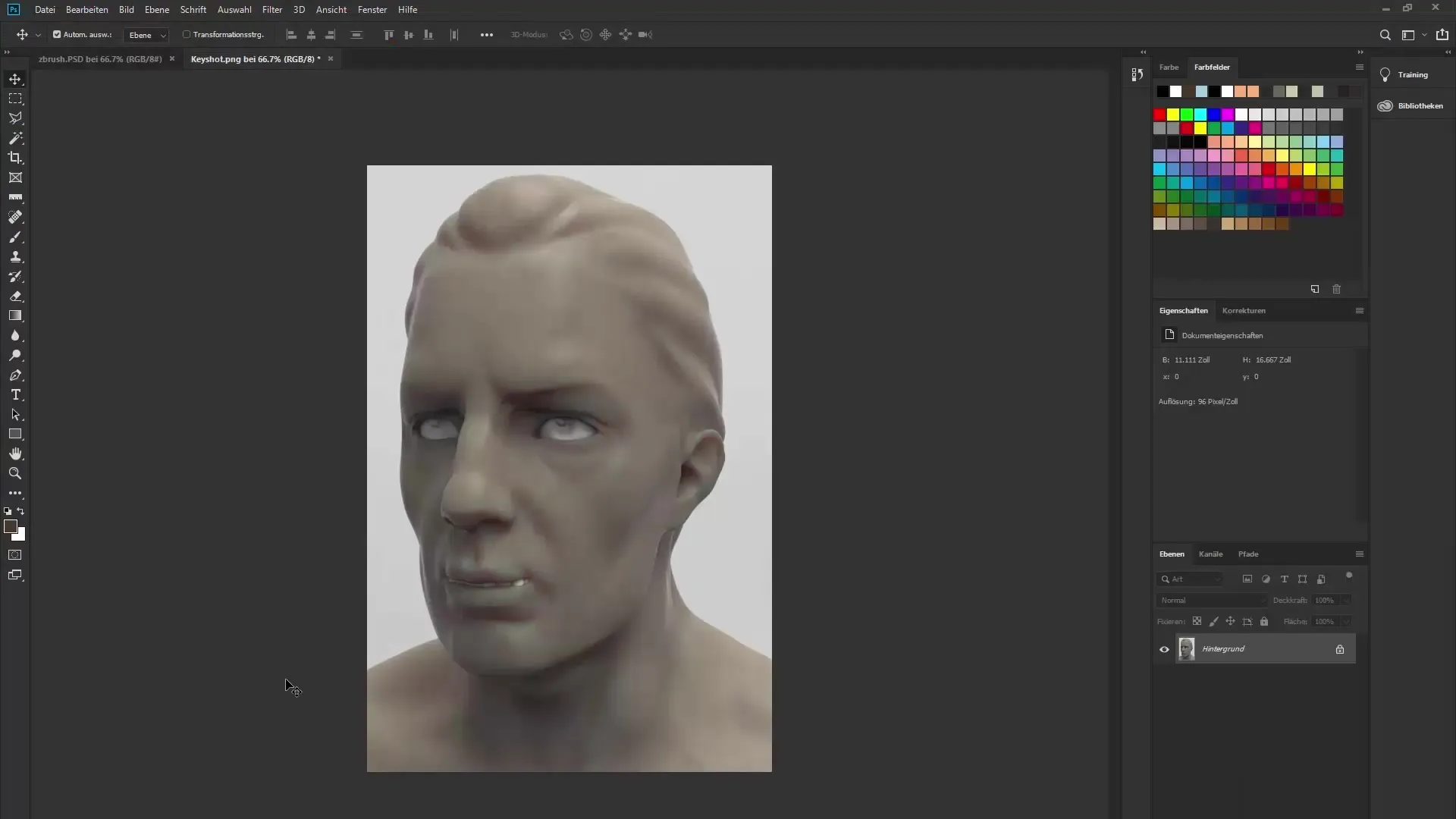
9. Обединяване в Photoshop
Отвори и двата рендеринга в Photoshop и постави ZBrush рендеринга върху Keyshot рендеринга. С опцията „Умножаване“ можеш да комбинираш двата слоя и да финализираш резултатите, за да постигнеш привлекателен крайна продукт.
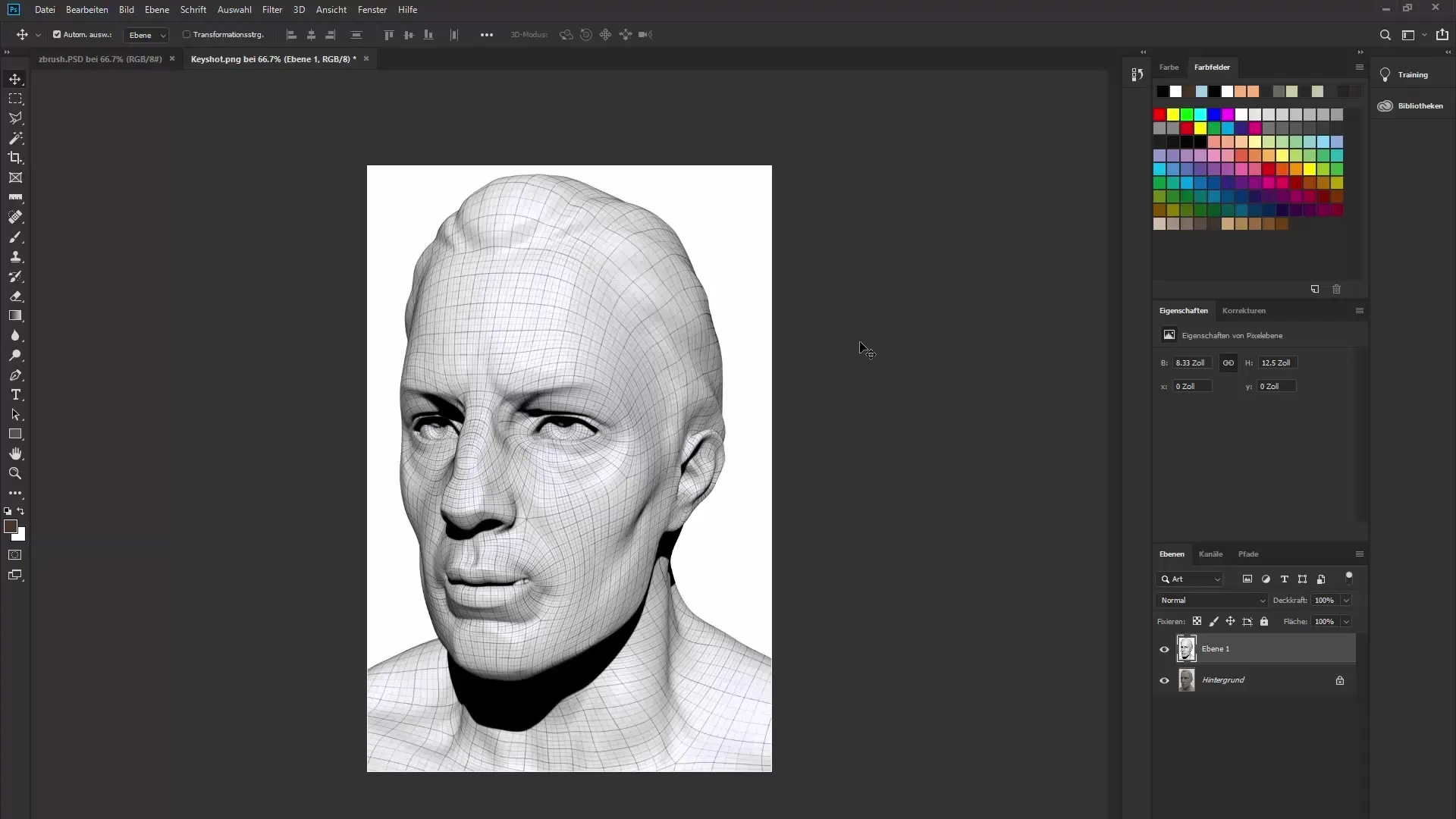
10. Завършване и Заключение
Използвай възможностите на маските на слоевете, за да скриеш части от рендеринга и да създадеш хармоничен преход между двата изгледа. Така ще представиш 3D моделите си по оптимален начин и ще можеш да се възползваш напълно от новата Универсална камера в ZBrush.
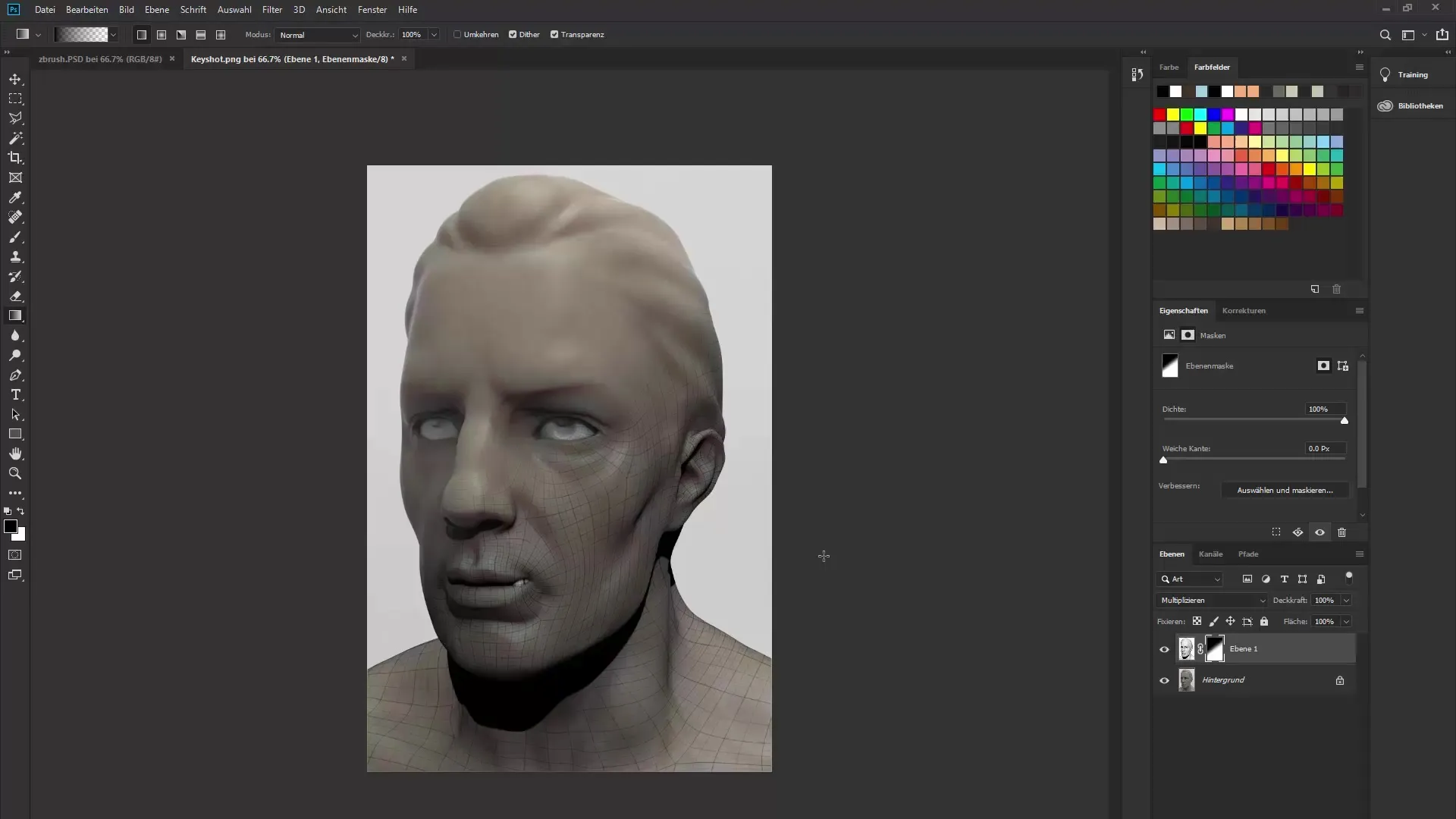
Резюме – Универсалната камера в ZBrush 2019: Оптимално използване на новите функции
Въведението на Универсалната камера в ZBrush 2019 революционизира начина, по който работиш с настройки на камерата. Можеш да настройваш фокалната дистанция, да запазваш изгледи и лесно да превключваш между тях. Тези функции улесняват интеграцията с други 3D програми и подобряват цялостно преживяването от работния процес.
ЧЗВ
Какво е Универсалната камера в ZBrush 2019?Универсалната камера е нова функция, която позволява използването на прецизни настройки на камерата.
Как мога да настроя фокалната дистанция в ZBrush?Фокалната дистанция може да бъде коригирана в менюто „Draw”, като избираш съответните стойности.
Мога ли да запазя настройки на камерата?Да, можеш да запазиш изгледите си под "Store Camera".
Как комуникира Универсалната камера с други програми?Настройките на камерата могат да бъдат експортирани в други 3D програми като Keyshot.
Какво е BPR в ZBrush?BPR означава Best Preview Render и е метод за създаване на висококачествени рендери директно в ZBrush.


